Haaveiletko taustakuvasta, joka liikkuu MACissasi? Pidätkö animoiduista luonnosta, eläimistä tai sarjakuvista? Haluatko tietää, kuinka saat dynaamisen taustakuvan muutamalla napsautuksella? Sitten olet oikeassa paikassa!
Tässä artikkelissa selitän, kuinka voit saada live-taustakuvan MAC-tietokoneellesi helposti ja nopeasti.
Näet, että se on lasten leikkiä ja että voit valita elävän taustakuvan, josta pidät. Oletko valmis aloittamaan? Tässä on 3 tapaa tehdä se!
1. Käytä macOS:n sisäänrakennettuja dynaamisia taustakuvia

MacOS Mojaven jälkeen Apple on tarjonnut dynaamisia taustakuvia , jotka muuttuvat automaattisesti kellonajan mukaan. Mojave -taustakuva näyttää samannimisen aavikon eri väreillä riippuen siitä, onko päivä vai yö.
Voit käyttää näitä taustakuvia seuraavasti:
- Napsauta näytön vasemmassa yläkulmassa olevaa Omenavalikkoa ja napsauta sitten Järjestelmäasetukset .
- Napsauta Työpöytä ja näytönsäästäjä .
- Valitse Työpöytä - vasemmasta sarakkeesta Dynaaminen
- Valitse oikeasta sarakkeesta haluamasi taustakuva.
Voit myös ladata muita dynaamisia taustakuvia verkkosivustoilta, kuten Dynamic Wallpaper Club tai 24 Hour Wallpaper .
Faneille löydät parhaat Stranger Things -taustakuvat blogilinkistämme!
2. Käytä sovellusta luodaksesi omia mukautettuja taustakuvia
Jos haluat enemmän valinnanvaraa ja hallita live-taustakuviasi, voit käyttää erityistä sovellusta, jonka avulla voit luoda tai ladata live-taustakuvia omista kuvistasi tai videoistasi.
Macille on useita tällaisia sovelluksia, kuten:
Taustakuva moottori
Maksullinen sovellus (4,99 €), joka tarjoaa yli 500 000 yhteisön luomaa animoitua taustakuvaa. Voit myös luoda omia yksinkertaisilla, intuitiivisilla työkaluilla. Sovellus tarjoaa lisäasetuksia, kuten äänen, synkronoinnin musiikin kanssa, hiiren vuorovaikutuksia jne.
Läiskiä
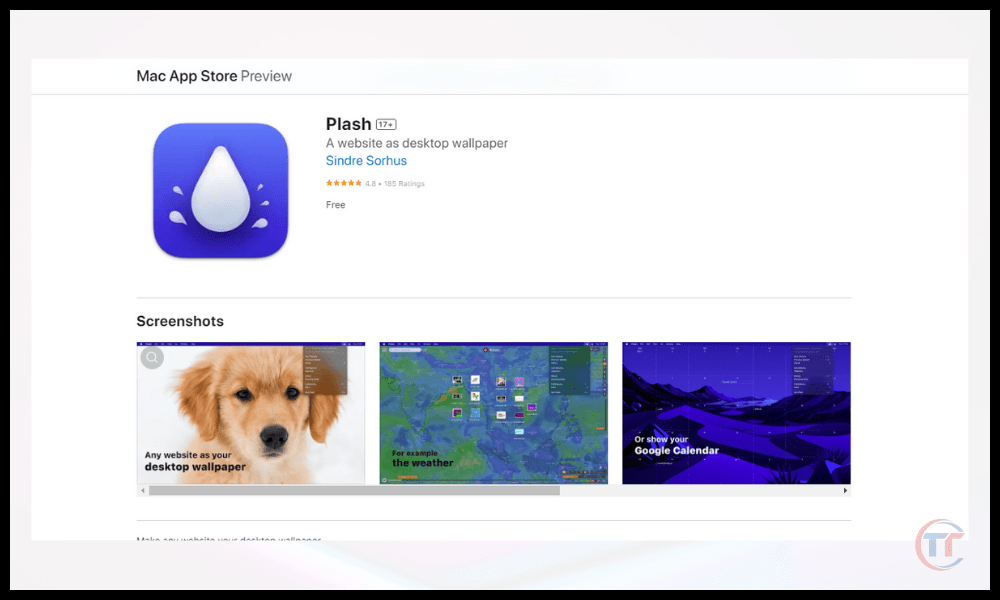
Ilmainen sovellus, jonka avulla voit muuttaa minkä tahansa verkkosivuston eläväksi taustakuvaksi. Voit valita verkkosivuston virkistystaajuuden, taustakuvan läpinäkyvyyden tason, tumman tai vaalean tilan jne.
Irvue

Ilmainen sovellus, jonka avulla voit automaattisesti vaihtaa taustakuvasi kuvilla Unsplash- , joka tarjoaa korkealaatuisia, rojaltivapaita kuvia. Voit valita kuinka usein taustakuva vaihtuu, kuvien teeman (luonto, arkkitehtuuri, taide jne.), tumman tai vaalean tilan jne.
3. Lataa dynaamiset taustakuvasi erikoistuneilta verkkosivustoilta
Jos et halua asentaa sovellusta Mac-tietokoneellesi, voit myös käyttää erikoistunutta verkkosivustoa, joka tarjoaa sinulle live-taustakuvia, joita voit ladata tai katsella verkossa. Tässä on esimerkkejä tällaisista verkkosivustoista:
- Wallpaper Abyss : sivusto, joka tarjoaa yli 20 000 live-taustakuvaa eri luokissa (anime, videopelit, elokuvat jne.). Voit ladata taustakuvia MP4- tai WEBM-muodossa tai katsella niitä verkossa sisäänrakennetun soittimen avulla.
- Live-taustakuvat : sivusto, joka tarjoaa yli 1 000 elävää taustakuvaa eri luokissa (luonto, avaruus, abstrakti jne.). Voit ladata taustakuvia MP4- tai WEBM-muodossa tai katsella niitä verkossa sisäänrakennetun soittimen avulla.
- Wallpaper Waifu : verkkosivusto, joka tarjoaa live-taustakuvia naishahmoilla japanilaisesta animaatiosta. Voit ladata taustakuvia MP4- tai WEBM-muodossa tai katsella niitä verkossa sisäänrakennetun soittimen avulla.
UKK
Kuluttavatko live-taustakuvat paljon akkua?
Live-taustakuvat voivat kuluttaa enemmän akkua kuin staattiset taustakuvat, koska ne vaativat enemmän resursseja liikkuvien kuvien tai videoiden näyttämiseen. Akun kulutus riippuu kuitenkin myös live-taustakuvan laadusta ja kestosta sekä Macin asetuksista.
Voit säästää akkua seuraavasti:
- näytön kirkkautta
- Käytä virransäästötilaa järjestelmäasetuksissa.
- Yksinkertaisen ja lyhyen live-taustakuvan valitseminen.
- Sammuta live-taustakuvaääni, jos mahdollista.
- Sulje taustalla käynnissä olevat tarpeettomat sovellukset.
Hidastaako live-taustakuva Macia?
Live-taustakuvat voivat hidastaa Macia , jos tietokoneesi ei ole tarpeeksi tehokas käsittelemään grafiikkakuormaa. Tämä voi aiheuttaa viiveitä , änkytyksiä tai virheitä .
Voit välttää tämän seuraavasti:
- Tarkista Macisi tekniset tiedot ja vertaa niitä live-taustakuville käyttämäsi sovelluksen tai verkkosivuston vaatimiin tietoihin.
- Valitse animoitu taustakuva, joka on mukautettu näytön resoluutioon ja muotoon.
- työpöydälläsi avoinna olevien ikkunoiden määrää
- Puhdista Mac säännöllisesti ohjelmistolla, kuten CleanMyMac X , joka poistaa tarpeettomat tiedostot ja optimoi suorituskyvyn.

Kuinka saada live-taustakuva useille näytöille?
Jos Maciin on liitetty useita näyttöjä, voit käyttää live-taustakuvaa jokaisessa näytössä tai eri live-taustakuvan jokaisessa näytössä. Tätä varten voit käyttää sovellusta, kuten Wallpaper Engine , jonka avulla voit hallita kunkin näytön live-taustakuvia itsenäisesti.
Voit myös käyttää sovellusta, kuten Multi Monitor Wallpaper , jonka avulla voit jakaa kuvan tai videon useisiin osiin ja näyttää ne jokaisella näytöllä.
Ovatko live-taustakuvat muokattavissa?
Live-taustakuvat ovat muokattavissa , eli voit muuttaa tiettyjä asetuksia mieltymystesi mukaan. Voit esimerkiksi muuttaa live-taustakuvan nopeutta , kestoa , ääntä , läpinäkyvyyttä tai tummaa tilaa
Jos haluat live-taustakuvan windows 10: , voit noudattaa tässä artikkelissa kuvattuja ohjeita.




